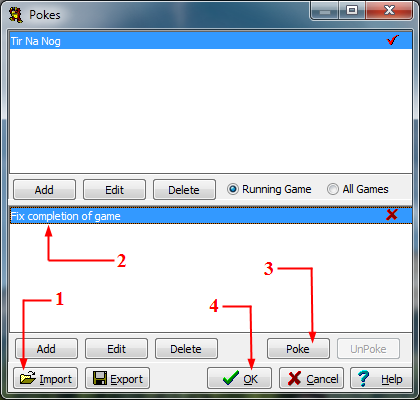Примеры запуска игр в WinAPE: различия между версиями
Перейти к навигации
Перейти к поиску
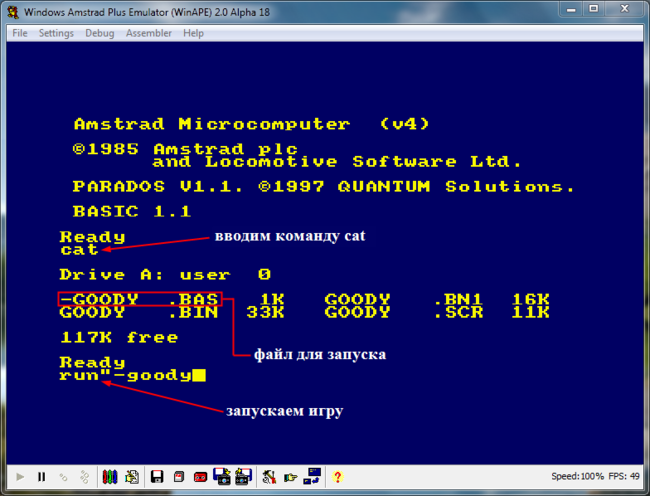
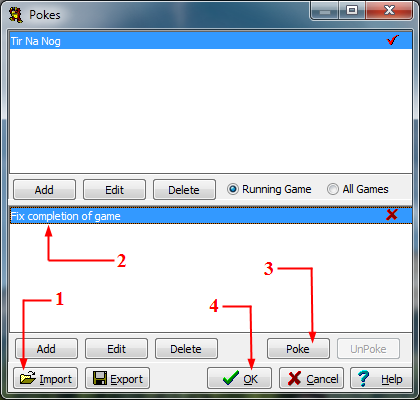
M12e (обсуждение | вклад) Нет описания правки |
M12e (обсуждение | вклад) (все руководства выделены в соответствующие статьи) |
||
| Строка 1: | Строка 1: | ||
В данной статье описывается несколько примеров запуска игр в эмуляторе [[WinAPE]]. | В данной статье описывается несколько примеров запуска игр в эмуляторе [[WinAPE]]. Во всех случаях загрузка игр происходит с образа диска, поэтому рекомендуется предварительно прочитать статью [[WinAPE для пользователей]]. Названия запускаемых файлов в разных изданиях могут различаться. | ||
=== Goody === | === Goody === | ||
Игра без проблем запускается самым обычным способом: '''run"-goody''' | |||
<center>[[Изображение:WinAPE-Start.png|650px]]</center> | <center>[[Изображение:WinAPE-Start.png|650px]]</center> | ||
=== Xyphoes Fantasy === | |||
Пример менее очевидного способа запуска (используется французский релиз игры). | |||
Вставьте первый диск и запустите игру командой: '''run"xyphoes''' | |||
После появления на экране серых и черных полос, просто смонтируйте в тот же дисковод второй диск, и загрузка игры продолжится. | |||
=== Tir Na Nog === | === Tir Na Nog === | ||
Пример с использованием [[WinAPE для знатоков#Использование pokes|poke]] — в данном случае, он необходим для исправления ошибки, препятствующей прохождению игры (см. [http://www.old-games.ru/forum/showthread.php?t=47770 тему] на форуме). | |||
* Скачайте архив с poke-файлом [http://www.old-games.ru/forum/attachment.php?attachmentid=15763&d=1313224003] и разархивируйте его. | * Скачайте архив с poke-файлом [http://www.old-games.ru/forum/attachment.php?attachmentid=15763&d=1313224003] и разархивируйте его. | ||
* Запустите игру. | * Запустите игру. | ||
* | * Откройте окно '''Pokes''' и импортируйте файл '''WinAPE.dbf.pok''' (1). | ||
* | * Выберите '''Fix completion of game''' (2) и нажмите '''Poke''' (3). | ||
* Игра исправлена, теперь нажмите '''OK''' (4). | |||
* | |||
<center>[[Изображение:WinAPE-Pokes.png]]</center> | <center>[[Изображение:WinAPE-Pokes.png]]</center> | ||
[[Категория:FAQ]] | [[Категория:FAQ]] | ||
Версия от 19:59, 29 августа 2011
В данной статье описывается несколько примеров запуска игр в эмуляторе WinAPE. Во всех случаях загрузка игр происходит с образа диска, поэтому рекомендуется предварительно прочитать статью WinAPE для пользователей. Названия запускаемых файлов в разных изданиях могут различаться.
Goody
Игра без проблем запускается самым обычным способом: run"-goody
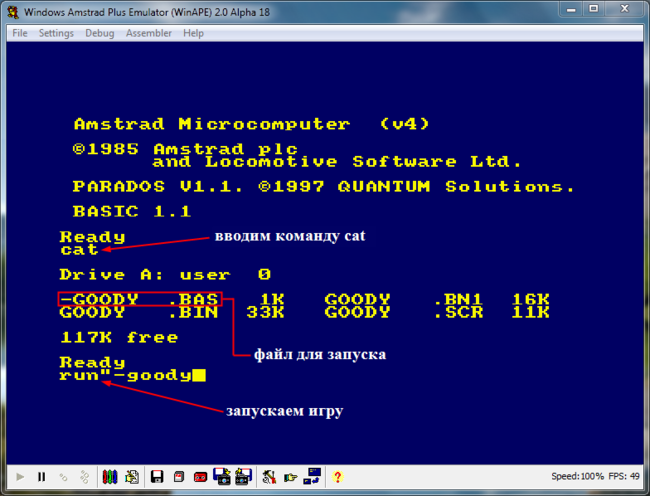
Xyphoes Fantasy
Пример менее очевидного способа запуска (используется французский релиз игры).
Вставьте первый диск и запустите игру командой: run"xyphoes
После появления на экране серых и черных полос, просто смонтируйте в тот же дисковод второй диск, и загрузка игры продолжится.
Tir Na Nog
Пример с использованием poke — в данном случае, он необходим для исправления ошибки, препятствующей прохождению игры (см. тему на форуме).
- Скачайте архив с poke-файлом [1] и разархивируйте его.
- Запустите игру.
- Откройте окно Pokes и импортируйте файл WinAPE.dbf.pok (1).
- Выберите Fix completion of game (2) и нажмите Poke (3).
- Игра исправлена, теперь нажмите OK (4).